
Quatre versions bêta et cinq mois plus tard, c'est la version définitive qu'il est aujourd'hui possible de télécharger sur le Mac App Store contre la modique somme de 15,99 €.
Si Apple a déjà par le passé remplacé assez rapidement une version majeure de son OS par la suivante, un laps de temps aussi court entre une première bêta et la Goldem Master est en revanche assez rare. Est-ce à dire que Mountain Lion n'est qu'une évolution mineure de l'OS des Mac ou bien apporte-t-il réellement assez de nouvelles fonctions pour justifier ce statut ? Quelles sont les machines en mesure de le faire fonctionner ? Comment l'installer ? C'est ce que nous avons voulu savoir.
Un OS dématérialisé
Apple avait tenté de ne proposer Lion qu'au téléchargement et avait fini par consentir à le vendre également dans ses magasins sous la forme d'une clé USB. Avec Mountain Lion, la transition vers une distribution totalement dématérialisée est définitive : Mountain Lion ne sera plus proposé qu'au téléchargement par le biais du Mac App Store, sauf revirement inattendu.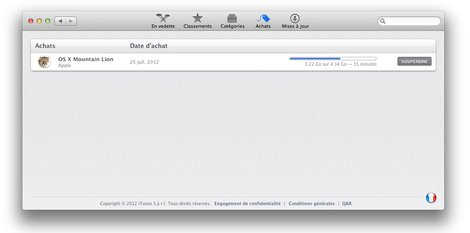
Installation
Contre un peu moins de 16 euros donc et s'il satisfait au moins deux conditions, l'utilisateur pourra rapatrier la toute nouvelle mouture d'OS X. Il devra pour cela disposer à minima de la version 10.6.8 d'OS X (celle qui a vu arriver le Mac App Store) et d'un Mac compatible. Pour ce dernier, la règle générale veut qu'il faille a minima un Mac équipé d'un processeur Intel Core 2 Duo, ce qui nous ramène à 2007 pour les premières machines équipées. Mais le processeur ne suffit pas, encore faudra-t-il que la carte graphique soit suffisante et Apple a jugé que les circuits intégrés Intel GMA 950 et GMA X3100 qui équipaient certaines machines (MacBook, Mac mini, MacBook Air) jusqu'en 2009 pour certaines ne permettaient pas d'exploiter Mountain Lion. Autrement dit, si vous êtes dans ce cas de figure, Lion est le dernier OS supporté par votre machine.
Ces conditions remplies vous pouvez procéder au téléchargement (soit une archive de 4,35 Go au total) et installer Mountain Lion par-dessus votre ancien système. Il est bien sûr recommandé de sauvegarder vos documents pour pouvoir vous retourner en cas de pépin (mais vous faites déjà des sauvegardes régulières, n'est-ce pas ?). Cette installation demande généralement entre 30 et 45 minutes, selon votre machine et le type de disque utilisé. Pour la dotation en mémoire vive, 2 Go sont nécessaires, mais comme d'habitude nous ne saurions trop vous en conseiller le double si votre machine le permet. Enfin, si vous avez acheté votre Mac après le 11 juin, la mise à jour vers Mountain Lion sera gratuite pendant une période de 30 jours.
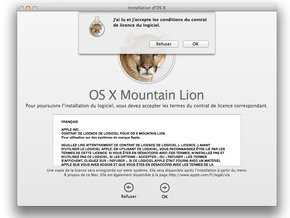
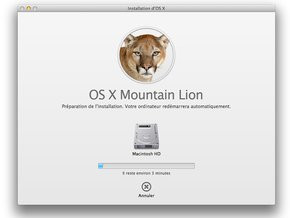
Ecrans d'installation de Mountain Lion
Liste des machines exclues de Mountain Lion :
- MacBook : avant janvier 2009 (modèle blanc), avant octobre 2008 (modèle alu)
- MacBook Pro : avant juin 2007 pour les 15”, avant fin 2007 pour les 17”, avant 2009 pour les 13”
- MacBook Air : avant octobre 2008
- Mac mini : avant mars 2009
- iMac : avant août 2007

200 nouvelles fonctionnalités... vraiment ?
Comme à son habitude, Apple ne manque jamais de superlatifs pour qualifier ses propres produits. Ainsi, Mountain Lion porterait 200 fonctions nouvelles par rapport à Lion. Techniquement, c'est vrai. Mais si l'on exclut les simples modifications cosmétiques, la valeur réellement ajoutée est déjà moins importante. Avant de voir si Mountain Lion influera ou non sur les performances de votre Mac, commençons donc par faire le tour des nouveautés réelles qu'il propose.iCloud partout
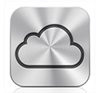
Pour qui l'ignore, iCloud héberge moult données utilisateur dans une logique intégrée tout à fait en phase avec les habitudes d'Apple. Pour faire court : seules les données issues d'applications autorisées peuvent être hébergées sur ce nuage. Dans le détail, iCloud commence bien évidemment par héberger toutes les données personnelles saisies lors de la ou des configuration(s) d'appareil(s) Apple. Liées à un identifiant unique, ces données sont ensuite synchronisées sur chacun des appareils que possède l'utilisateur, si toutefois celui-ci le désire. Ainsi, si vous possédez déjà un compte iCloud et mettez en service un nouveau Mac, dès le premier démarrage il vous sera suggéré de saisir vos identifiants pour alimenter le carnet d'adresses, l'agenda, vos comptes emails, signets internet, documents, etc. Inauguré avec iOS 5, ce dispositif se généralise donc dans OS X.

Pour ce qui est des documents et comme nous l'avons laissé entendre plus haut, iCloud ne se comporte pas comme une simple Dropbox. Pour pouvoir y sauvegarder un document, une application doit montrer patte blanche, autrement dit utiliser l'API Apple. Le Finder ne permet donc pas de glisser un document sur le nuage pour l'y sauvegarder.
Lorsqu'un document se trouve sur le cloud, il disparaît du disque dur de l'utilisateur et devient immédiatement disponible et éditable pour toutes les machines rattachées au compte. Du côté de l'utilisateur, Apple a soigné l'intégration d'iCloud dans les applications. Ainsi, au lancement d'une application, si un document compatible est détecté sur le nuage, elle ouvre autoritairement une fenêtre de sélection permettant d'y accéder. Sinon, c'est le processus de démarrage classique qui continue, avec l'ouverture d'un document vierge ou d'un sélecteur de thèmes, par exemple.
Un air d'iOS

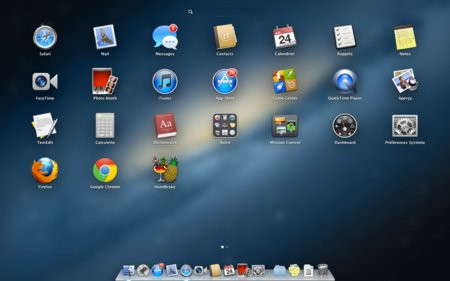
Mountain Lion va un peu plus loin en intégrant de nombreuses apps déjà présentes dans iOS et en les y connectant avec iCloud. C'est le cas de Messages, Rappels, Contacts, Calendrier, Notes, du Centre de notifications ou même du Game Center et de la Recopie vidéo AirPlay.
Messages

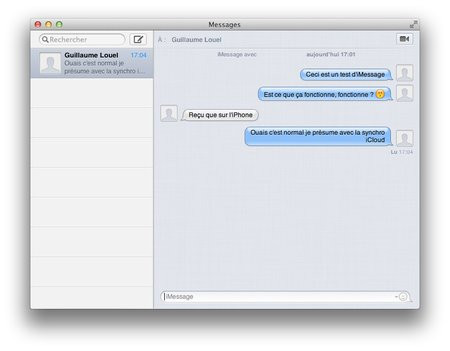
Concrètement, un utilisateur d'iPhone peut ainsi envoyer un iMessage à un utilisateur de Mac et vice et versa. Mieux, un iMessage peut également être déployé sur tous les terminaux rattachés au même identifiant Apple (cela concerne les iPhone, iPad et iPod notamment). On peut ainsi répondre depuis son Mac à un message que l'expéditeur pense avoir envoyé à un téléphone portable. Une indication assure le suivi de l'état d'un message envoyé et permet à l'expéditeur de savoir s'il a été distribué, puis lu. Attention toutefois : si vous renseignez un même identifiant Message sur plusieurs terminaux à la fois, tous signaleront de concert l'arrivée d'un nouveau message. On a vu plus discret...
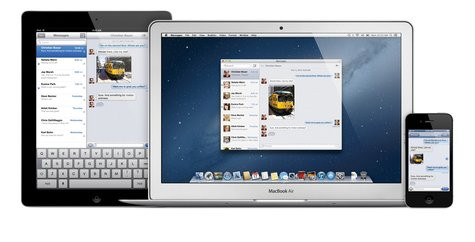
En outre, Messages gère les communications vidéo FaceTime, bien que cette application ne disparaisse pas d'OS X puisqu'elle est en réalité lancée par Messages lorsque la situation l'exige. Cela rend les choses un peu confuses, mais nous verrons un peu plus loin dans un autre cas qu'elles peuvent l'être encore plus.
Rappelons enfin que Messages, comme l'était iChat, demeure compatible avec de nombreux systèmes de messageries dont Jabber, Facebook, GoogleTalk ou encore Yahoo!.
Rappels

C'est cet utilitaire qui fait donc son entrée sur Mac. Comme on s'en doute, les tâches saisies sur un appareil sont synchronisées sur tous les autres via iCloud. Rappels sur Mac fonctionne de la même manière que sur iPhone, c'est-à-dire qu'en plus de vous rappeler une tâche à un horaire précis, il gère aussi la géolocalisation. Il est donc possible de définir des alertes qui s'activeront, par exemple, uniquement lorsque vous connecterez votre Mac à tel réseau (bureau, maison) —la géolocalisation se faisant à partir des coordonnées connues des points d'accès WiFi — où que vous l'en déconnecterez.
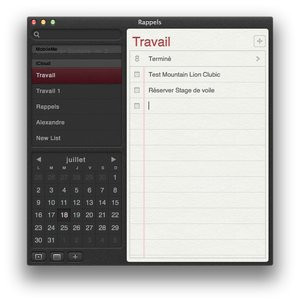
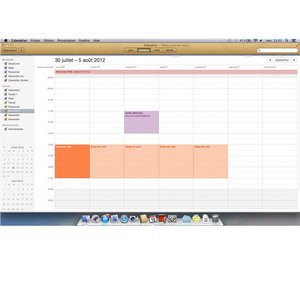
Par ailleurs, alors que l'utilisateur de Mac était habitué à saisir ses tâches dans iCal, la nouvelle application Calendrier ne les gère désormais plus. Pourtant, son interface demeure très proche de celle d'iCal (elle aussi app historique d'OS X, apparue en septembre 2002), qu'il remplace. Pourquoi, comme Messages le fait avec FaceTime, ne pas avoir créé un lien permettant de saisir un rappel directement depuis Calendrier ? Cela risque bien d'en perturber plus d'un et nous fait dire que, pour une fois, Apple aurait aussi bien fait de s'inspirer de Microsoft dont l'application Outlook obtient les faveurs de nombreux utilisateurs pour sa capacité à intégrer l'ensemble des outils nécessaires à organiser son quotidien professionnel.
Contacts

A simplement été améliorée la disposition des informations affichées, avec la possibilité de consulter sur le même écran la liste des groupes, les fiches associées au groupe sélectionné et, à droite, les informations de la fiche pointée.
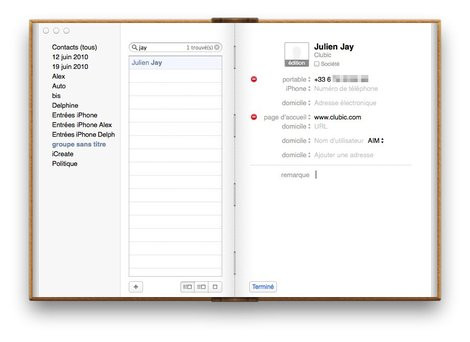
On notera également l'ajout de la fonction Feuille de partage (voir plus loin) qui enrichit les possibilités de partager une vCard en ajoutant les canaux AirDrop et Messages à l'habituel Mail.
Centre de notifications

Comme dans iOS, l'utilisateur peut définir application par application la manière dont chaque alerte s'affiche. Le choix proposé comprend Bannières, Alertes et/ou l'insertion d'une pastille sur l'icône de l'application avec la possibilité d'ajouter un son. Contrairement à l'alerte qui demeure affichée jusqu'à ce que l'utilisateur la referme, la bannière se contente d'apparaître quelques secondes avant de disparaître.
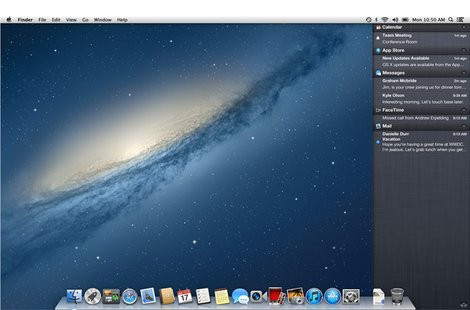
À l'écran, le Centre de notifications s'affiche dans son intégralité en glissant sur la partie droite de l'écran. Cette colonne s'invoque par une gestuelle uniquement possible sur un trackpad et qui consiste à effectuer un balayage de droite à gauche, avec deux ou trois doigts et en partant depuis l'extérieur du pavé tactile. Les utilisateurs de souris se contenteront, eux, de devoir cliquer sur l'icône présente dans le coin supérieur droit de la barre de menu.
Depuis 2004 et jusqu'à maintenant, c'est le populaire utilitaire Growl qui jouait ce rôle de gestionnaire de notifications dans OS X. L'intégration du Centre de notifications par Apple sonne donc comme une mauvaise nouvelle pour son éditeur, bien que rien n'interdise à Growl de devenir compatible lui-même avec l'outil d'Apple.
Notes

Ainsi, une note accepte maintenant les pièces jointes. Si celle-ci est une image, elle est alors directement consultable dans la note. Sinon, elle apparaît sous la forme d'une icône cliquable qui mène ensuite vers une application capable de l'ouvrir.
Le texte d'une note peut également être enrichi. Ainsi, si la police de caractère demeure commune à toutes les notes (on peut choisir parmi trois polices différentes), des options de corps, de graisse et de justification sont proposées. Une indentation est même possible de façon à pouvoir hiérarchiser une information.
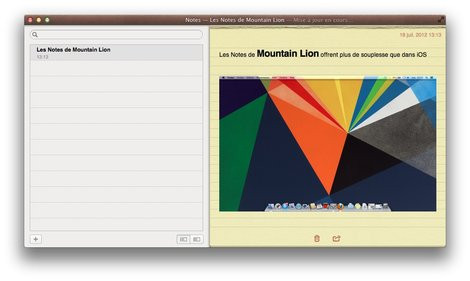
Chose curieuse, nous ne sommes pas parvenus à synchroniser les notes saisies sur le Mac avec nos différents terminaux iOS via iCloud, alors même que ceux-ci se synchronisent entre eux sans le moindre problème et assurent toujours la synchronisation avec Mail dans Lion. Peut-être qu'une mise à jour d'iOS résoudra rapidement la question. Une note peut cependant être facilement transformée en email ou envoyée par Messages par le biais d'une feuille de partage.
Twitter, Facebook et Feuilles de partage

Depuis le panneau de Préférences système, au moyen de l'entrée Mail, Contacts et Calendrier, l'utilisateur peut désormais renseigner ses comptes sociaux (pour Facebook il faudra attendre l'automne pour que son extension soit rendue publique, mais nous avons pu nous en procurer une version).
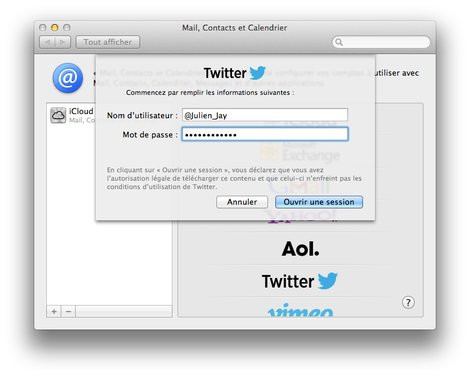
Grâce à ce que l'on appelle une feuille de partage, de nombreuses apps peuvent ensuite tirer parti de ces informations pour y diffuser du contenu. Ainsi, depuis le navigateur web Safari par exemple, il est possible de tweeter le contenu d'une page ou de l'envoyer via l'application Messages. D'autres apps, telles Aperçu ou même la très gadget Photobooth peuvent elles aussi tweeter un document, l'envoyer vers Flickr, un email ou encore Messages.


Game Center

Le Game Center est une sorte de réseau social dédié au jeu. L'utilisateur y accède via son identifiant Apple. Y sont ensuite recensés les scores des jeux compatibles, ce qui permet de se mesurer aux joueurs du monde entier. Le Game Center permet aussi de défier directement ses amis et d'initier des parties en mode multijoueurs.
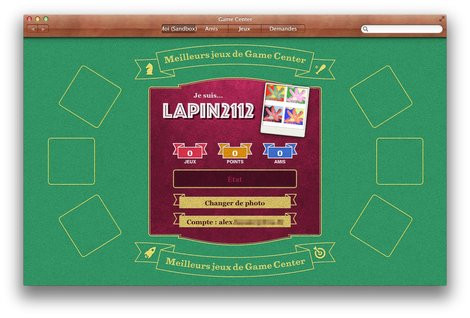
L'arrivée de Game Center sur Mac permet évidemment de rapprocher les joueurs des deux plateformes. Lorsqu'un jeu est disponible à la fois sur OS X et sur iOS, les scores sont fusionnés et il est également possible pour un utilisateur de Mac d'affronter un joueur sur iPad, par exemple. Pour le joueur, c'est une raison supplémentaire de passer au Mac. Pour l'éditeur, c'est un moyen évident de doubler la mise en vendant à la fois une licence iOS et une licence OS X de son jeu. Outre le look totalement désuet de l'interface du Game Center, on regrette qu'Apple ne trouve pas un vrai moyen d'inciter les joueurs à l'utiliser. Car s'il est facile de s'y inscrire, il est tout aussi facile de l'oublier. Pour lui faire subir un destin à la Ping (l'autre «réseau social » qu'Apple a tenté de faire vivre autour d'iTunes), on ne s'y prendrait pas autrement.
Recopie Vidéo AirPlay
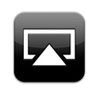
Génial ? Oui et non. Oui, car le Mac n'est plus physiquement attaché au point de diffusion et cela vaut aussi bien pour une présentation en conférence que pour visionner un film ou des photos de vacances à la maison. Non parce que les restrictions « matérielles » sont telles qu'en pratique, seuls les Mac très récents peuvent en tirer parti. Sont ainsi éligibles les iMac, Mac mini et MacBook Air depuis le second semestre 2011, et les Mac Book Pro depuis début 2011.
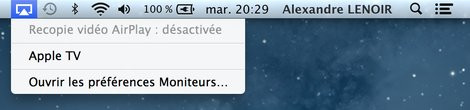
Pour qui voudrait tout de même exploiter AirPlay avec un Mac plus ancien, il faudra en passer par un utilitaire tel Air Parrot qui vend la fonction pour les deux tiers du prix de Mountain Lion, soit 9,99 $.
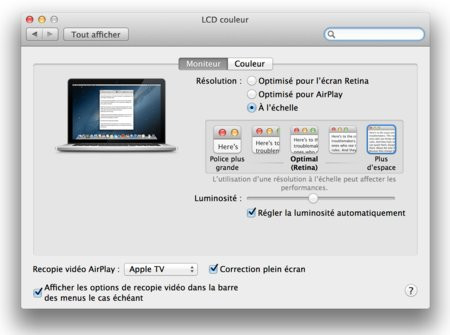
Dictée vocale

Par rapport à une solution de dictée vocale comme celle de Nuance, la dictée vocale du Mac présente l'avantage d'être immédiatement opérationnelle, sans phase d'apprentissage. Dès qu'un texte peut être entré au clavier, il suffit à l'utilisateur d'invoquer le mode vocal (par défaut en appuyant deux fois sur la touche ) pour pouvoir se passer du clavier et dicter son texte. La fiabilité est relativement bonne, le logiciel distinguant plutôt bien les nuances (!) liées à la langue et les signes de ponctuation glissés dans la dictée.

Son principal défaut, c'est de n'être disponible qu'en mode connecté. Car comme pour Siri sur iOS, la voix numérisée sur le Mac transite par un serveur où elle est interprétée avant de revenir sous forme de texte.
Cette fonction est donc un plus évident qui manquait beaucoup au Mac, mais elle ne remet pas en cause l'utilisation des solutions dédiées qui, elles, travaillent hors connexion.
En savoir plus : Tuto sur l' utilisation de la dictée vocale.Mountain Lion ne se limite pas à changer le nom de quelques applications ou à apporter au Mac des fonctions présentes dans iOS. Apple l'a également doté de fonctions innovantes et a également profité pour mettre à jour plusieurs des applications qui sont comprises dans le pack d'installation.
Gatekeeper

Si l'utilisateur demeure maître de ses choix (ce qui n'est pas le cas avec iOS où les applications doivent passer par le filtre de l'App Store pour pouvoir être installées, sauf dans le cas d'appareils jailbreakés), Apple fournit pour la première fois dans Mountain Lion un garde-chiourme appelé Gatekeeper. Cet outil ne manquera pas de rassurer l'utilisateur anxieux et aura même la vertu d'interdire à une personne maladroite ou malintentionnée d'introduire un logiciel non désiré sur une machine.
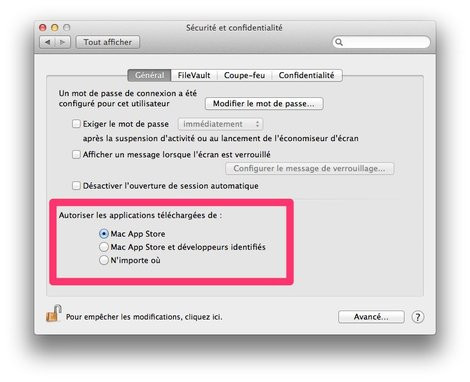
Gatekeeper se présente sous la forme d'une option des Préférences système Sécurité et confidentialité. Par défaut, la fonction est activée. Lorsque c'est le cas, seules les applications issues du Mac App Store ou de développeurs certifiés sont autorisées à investir le Mac. Il demeure cependant toujours possible de télécharger une application non certifiée sur le Mac, mais pas de l'exécuter. Il appartient ensuite à l'utilisateur de choisir s'il souhaite conserver cette configuration restrictive, la rendre plus souple en ouvrant le Mac à toutes les applications sans distinction de leur provenance ou, au contraire, aux seules applications issues du Mac App Store. Par développeurs identifiés, il faut comprendre adhérant au programme développeurs qui nécessite le paiement d'une redevance de 99$/an. Dans ce cas, les applications sont porteuses d'un certificat de confiance délivré par Apple et reconnu par l'OS qui acceptera de les exécuter.
Toutefois, rien n'interdit à une personne mal intentionnée de payer cette dîme et de concevoir un malware qu'il proposera au téléchargement sur son site. Dans l'absolu donc, seules les applications passant par le Mac App Store et qui sont testées a priori devraient s'avérer exemptes de tout code malicieux.
Enfin, une application téléchargée hors certification et utilisée avant l'installation de Mountain Lion et de Gatekeeper sera considérée comme sûre et exécutée sans la moindre question. De même, il ressort de nos tests que si l'utilisateur active Gatekeeper, les mises à jour des applications déjà installées mais non certifiées se trouvent tout de même autorisées.
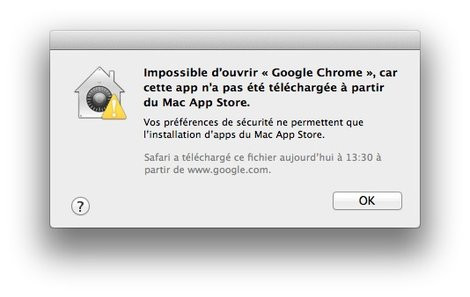
PowerNap

Le principe de PowerNap est d'autoriser une machine en veille à continuer à assurer certains services récurrents, comme la relève d'emails ou les modifications des agendas, carnet d'adresses, rappels, notes... PowerNap est également en mesure d'assurer les mises à jour et les sauvegardes TimeMachine, pourvu que la machine soit branchée sur secteur. À l'usage, la grande force de cette fonction est de savoir se faire oublier ! On prend vite l'habitude d'ouvrir son portable le matin en ayant déjà tous ses emails et notifications chargées dans la machine. A la condition expresse d'utiliser les applications Apple. En effet, PowerNap n'est pas accessible aux applications tierces et seuls Mail, Contacts, Calendrier, Rappels, Notes en profitent en plus de TimeMachine et du Mac AppStore notamment.
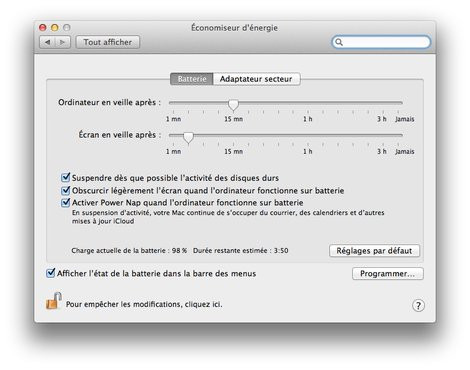
Malheureusement, toutes les machines ne sont pas capables d'exploiter cette fonction astucieuse. En effet, seuls les Mac équipés de disques dits à mémoire flash (des SSD en clair) sont en mesure d'assurer la veille active, ce qui aujourd'hui en limite la compatibilité aux MacBook Air et au tout dernier MacBook Pro Retina, machine avec laquelle nous avons d'ailleurs pu l'essayer de façon concluante en mode Beta. Pour le commun des mortels, il faudra procéder à la mise à jour du micrologiciel interne, le BIOS UEFI pour activer PowerNap sur ces machines. A l'heure de publication de ce papier seuls les MacBook Air mi-2011 et mi-2012 se voient proposer un BIOS mis à jour pour profiter de PowerNap (plus d'informations sur cette page de support Apple). Le MacBook Pro Retina devra attendre encore un peu.
À partir de cette constatation, on imagine aisément que les futurs iMac et Mac mini adopteront des SSD pourquoi pas dans des designs encore plus fins. Mais nous nous égarons ici en spéculations.

On soulignera ainsi l'arrivée les nouvelles options de classement que sont la boîte VIP et les boîtes Drapeaux.
La première agit comme un physionomiste à l'entrée d'une boîte et ne laisse entrer que les emails dont l'utilisateur aura déclaré l'expéditeur comme important. C'est un moyen rapide et sûr de ne plus rater un courriel qui risquerait sans cela de se trouver noyé dans la masse insipide des envois professionnels et des spams qui inondent vos boîtes. En effet, il n'est plus nécessaire de créer une règle et de penser à l'enrichir de moult conditions : la règle existe par défaut et attend simplement que vos lui donniez des noms.
La seconde fonctionne de la même façon, mais rassemble pour sa part tous les emails que vous avez marqués d'un drapeau coloré (jusqu'à 7 couleurs possibles). Cela permet de mettre dans un coin des messages à ne pas oublier de traiter, par exemple, et de les retrouver sans avoir à faire défiler l'intégralité de sa BAL. Ces concepts de boîtes VIP et Drapeaux seront d'ailleurs présents dans iOS 6, prévus à l'automne.
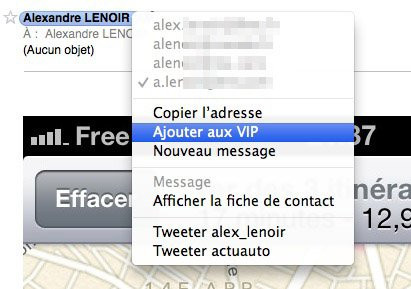
C'est plus anecdotique mais ô combien pratique, Mail reprend une astuce d'iOS qui consiste à cliquer sur le haut d'une liste ou d'une page pour revenir à son début et ainsi éviter le défilement manuel.
Safari

Au premier rang, il faut souligner l'usage que fait Safari d'iCloud. Grâce à l'appui du nuage d'Apple, ce ne sont plus seulement les signets qui peuvent être synchronisés d'une machine à une autre, mais également tous les onglets ouverts sur un écran. Si cette fonction est pour le moment inopérante avec les machines iOS 5, elle est déjà pleinement fonctionnelle avec les terminaux fonctionnant sous les versions bêta d'iOS 6. Vous pouvez donc commencer à surfer sur votre iPhone et, en arrivant au bureau, retrouver sur le Mac les onglets ouverts sur le téléphone. L'inverse est vrai également.
Dans le même registre, les listes de lecture peuvent elles aussi bénéficier de cette synchronisation. Si ce dispositif vous est inconnu, sachez qu'il permet de mettre de côté des pages rencontrées lors des surfs pour les lire plus tard. Par ailleurs, cette fonction s'enrichit aussi d'un mode offline. Dès qu'une page est placée sur la liste de lecture, son contenu est téléchargé. Dans la plupart des cas, si l'article comprend plusieurs pages, elles seront également chargées et consultables normalement, comme si la machine était connectée.
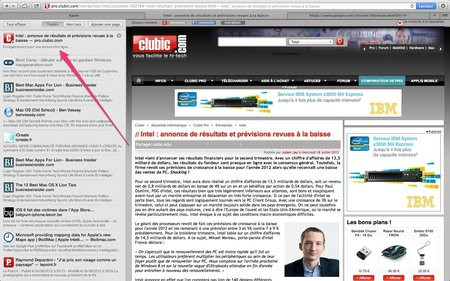
Safari 6 propose à présent un champ de saisie unifié. Autrement dit, la distinction entre une adresse web et une requête Google (ou Bing, ou Yahoo!, selon les préférences définies) est automatique et les suggestions de résultats s'affichent dynamiquement sous l'adresse.
De plus, le navigateur offre un nouveau mode de présentation, la Vue d'onglets. Celle-ci facilite la navigation dans les onglets ouverts en les présentant sous forme de vues réduites parmi lesquelles il suffit de choisir le bon. Pour y accéder, l'utilisateur clique sur une petite icône située à droite de la barre d'onglet et qui s'active dès lors qu'au moins deux onglets sont actifs, ou bien effectue un pincé sur son trackpad, gestuelle habituelle pour dézoomer.
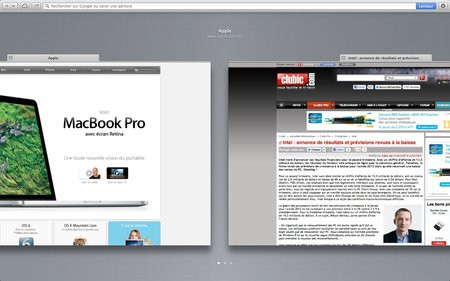
Enfin, comme vu plus haut, un bouton Partage permet de transmettre plus facilement que jamais le contenu ou l'URL de sa page via Twitter, un email ou encore iMessage.
Performances
Il nous faut à présent confronter Mountain Lion à son prédécesseur, Lion.Pour ce faire nous avons choisi d'installer celui-ci sur la même machine que celle exploitée l'an passé pour nos tests de Lion, à savoir un MacBook Pro de 2009 équipé d'un Core 2 Duo T9600 cadencé à 2,8 GHz et pourvu de 8 Go de mémoire vive.
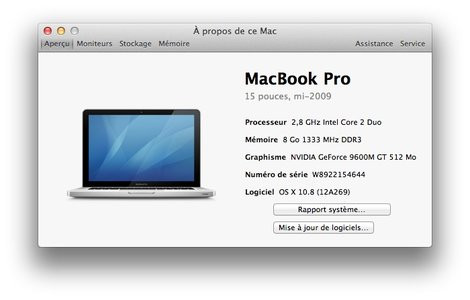
Les applications utilisées pour les tests sont également les mêmes, à la seule nuance près que leurs éditeurs ont pu entre temps proposer des mises à jour pour les rendre compatibles avec telle ou telle évolution matérielle. Nous avons exploité les versions à jour de ces outils.
Enfin, c'est la version Golden Master qui a été utilisée pour réaliser ces tests, c'est-à-dire celle qui a été fournie avant diffusion aux développeurs comme conforme à la version commerciale.
Démarrage, copie, compression
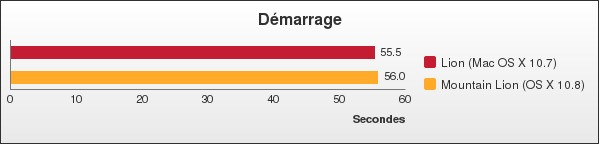
Temps de démarrage en secondes, le plus bas est le meilleur.
Les temps de démarrage mesurés sur Mountain Lion sont légèrement plus élevés. Cependant celui-ci ne fait pas moins bien que Lion en matière de manipulation de fichiers, avec des temps très similaires à ceux enregistrés sur les deux précédentes versions d'OS X.
En effet, sur notre échantillon test constitué d'un dossier constitué de divers fichiers totalisant 200 Mo, les temps de copies d'un disque à l'autre demeurent quasi invariables d'une génération de l'OS à l'autre.
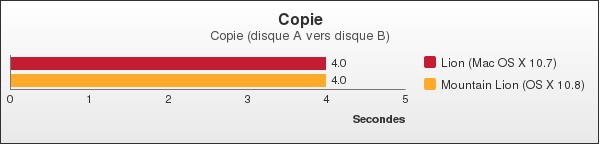
Temps de nécessaire à la copie en secondes, le plus bas est le meilleur.
Idem pour la compression de ce même dossier, qu'il s'agisse d'utiliser un utilitaire tiers (Better Zip) d'un disque vers un autre, ou l'utilitaire d'archivage système d'un disque sur lui même.
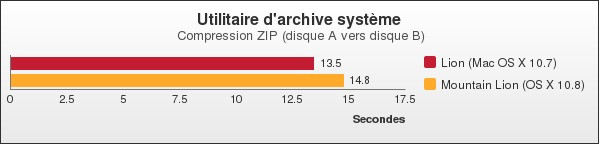
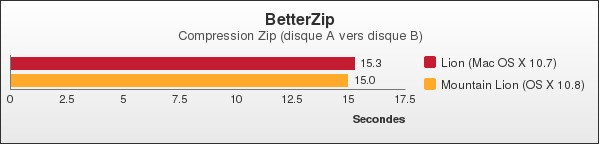
Temps de compression en secondes, le plus bas est le meilleur.
C'est sans surprise que cette batterie de tests ne nous permet pas réellement de démontrer d'évolution positive ou négative liée à l'OS. Nous continuons avec les tests mettant en œuvre la puissance de calcul de la machine, peut-on compter sur des optimisations de ce côté ?
Geekbench
Dans ce test classique qui permet de mesurer les performances brutes d'une machine, notre Mac obtient sous Mountain Lion un score légèrement supérieur à celui enregistré l'an passé avec Lion, mais la différence n'est pas suffisamment significative pour en tirer une quelconque conclusion.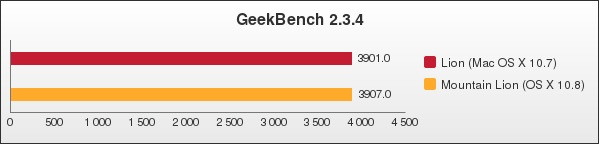
Scores obtenus sous Geekbench, le plus élevé est le meilleur.
Compression Vidéo
Pour ce test, nous avons utilisé l'application Handbrake (v. 0.9.8 64 bits) afin de réencoder un fichier .AVI (Xvid) en .m4v (H.264), format reconnu nativement par un iPhone.La vidéo source, de 8 minutes et 15 secondes, pèse 35 Mo sur notre disque dur. Son format est de 640x272 pixels, son débit vidéo de 451 kbps. Pour l'encodage H.264, nous avons conservé les dimensions et débits vidéo de l'original. Le son a quant à lui été transformé en AAC stéréo 160 kbps à travers Core Audio, la bibliothèque de traitement de son intégrée à OS X.
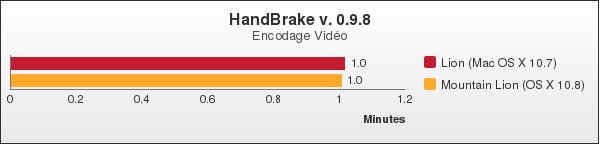
Temps de compression en secondes, le plus bas est le meilleur.
Sous Lion, l'opération s'effectue à 1'02” (soit 195 fps en moyenne) contre 1'01” (soit 198 fps) sous Mountain Lion. La différence mesurée, bien qu'en faveur de Mountain Lion, n'est aucunement significative.
Cinebench
Nous avons réalisé les classiques tests OpenGL et CPU de Cinebench (v.11.5 64 bits). C'est la carte graphique la plus performante du Mac qui a été utilisée pour ce test (pour mémoire, ce Mac possède deux cartes graphiques (NVIDIA GeForce 9400M et NVIDIA GeForce 9600M GT) que l'utilisateur choisit en fonction de la charge. Sur les générations actuelles, cette permutation d'une carte à l'autre est automatique.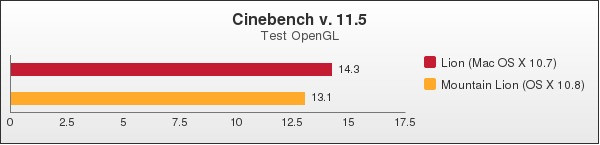
Scores obtenus sous Cinebench, le plus élevé est le meilleur.
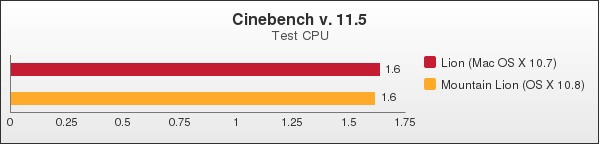
Scores obtenus sous Cinebench, le plus élevé est le meilleur.
Le test OpenGL montre une légère baisse des performances d'environ 10 % tandis que, sans surprise, le test CPU permet d'obtenir un score semblable à quelques dixièmes de points près.
Conclusion
De la même manière que le passage de Leopard à Snow Leopard n'avait pas provoqué de grands changements en surface, Mountain Lion ne bouleverse pas l'habitué de Lion. Toutefois, les fonctions ajoutées dans l'OS et ses applications, bien que parfois trop subtilement sans doute, sont généralement rapidement adoptées.Mountain Lion renforce un peu plus le lien filial entretenu avec iOS, mais la transition s'effectue en prenant soin de ne pas trop brusquer l'utilisateur de longue date. L'objectif est bien de conquérir de nouveaux venus et de convertir au Mac les utilisateurs de terminaux iOS qui utilisent un autre OS dans leur quotidien.

Toutefois, à trop vouloir uniformiser les habitudes entre iOS et OS X, on peut créer de la confusion et perturber certaines habitudes prises de longue date (gestion des tâches sorties du Calendrier, par exemple). Apple gagnerait à remettre à plat l'ensemble des outils que sont Calendrier, Contacts, Mail et Rappels pour, à l'image d'Outlook, proposer un système intégré qui serait à la fois plus efficace et plus logique.
Puisque l'on évoque le nom de Microsoft, on ne peut s'empêcher une digression dans l'univers de Windows 8 dont la sortie est prévue pour le 26 octobre et pour lequel Redmond a entrepris une démarche assez semblable à celle d'Apple en rapprochant son OS desktop de son OS mobile à savoir Windows Phone. Toutefois, Microsoft accorde une part bien plus importante au tactile avec Windows 8. Et c'est là un point de divergence entre les approches des deux géants. Si depuis Lion (voir Mac OS X 10.7 Lion : le test) Apple dote OS X de fonctions pilotables à travers des périphériques tactiles et des gestuelles approchant celles d'iOS, Microsoft croit plus dans l'interface tactile en tant que telle, y compris pour les ordinateurs. L'avenir nous dira vraisemblablement lequel des deux géants a vu juste.
Pour le reste, Mountain Lion est assurément taillé pour des machines récentes (avec notamment une fonction comme PowerNap qui ne peut fonctionner que sur des machines équipées de disque flash), ce qui n'interdit pas de l'installer sur des machines plus anciennes. Pour autant, il ne faudra pas attendre le moindre gain en performances et accepter de voir brider certaines fonctions intéressantes (Recopie vidéo AirPlay...). Mais ces fonctions pouvant souvent être reproduites par des utilitaires tiers, la frustration est moindre.
Quant au prix, si le passage de Snow Leopard à Lion marquait déjà, à 23,99€, une rupture dans les politiques tarifaires habituellement élevées des éditeurs, Mountain Lion sera à vous pour seulement 15,99 €, soit le prix d'une bonne application sur le Mac App Store. À ce tarif, difficile de ne pas se laisser tenter. Mountain Lion ne bouleverse certes pas le monde des OS et encore moins celui du Mac, mais il n'y a objectivement aucune bonne raison de ne pas l'installer.

